-
Rock Fashion
VARIANTE PERSONAL
Mujer : Nikita-Rêveries
Tutorial traducido con la autorización de
RENÉE GRAPHISME
AVISOS DE RENÉE
Está determinadamente prohibido compartir los tubes de los tutoriales en grupos, blogs etc …
Están a disposición de quien los quiera directamente en mi página
Si comparte este tutorial en un grupo o un foro, se prohíbe separar la box de preview de los tubes
También está prohibido compartir el tutorial sin dar un link hacia el tutorial original
Cualquier semejanza con un tutorial existente es pura coincidencia
No se olviden de agradecer a quienes trabajan con nosotros : los tuberos y los traductores
Este tutorial fue creado con PSP 2020 de Corel
pero puede ser realizado con otras versiones
Los colores pueden variar según la versión utilizada
Al utilizar otros tubes o colores,
ajustar el modo de mezcla de las capas y su opacidad
MATERIAL
Pinchar en el banner de Renée
para llegar a la página del tutorial original
y descargar de allí el material
FILTROS
Estos son los presets de filtros colocados en Unlimited
y necesarios para el tutorial
Comprobar si los tienen ya instalados

Otros filtros
Forres’t Filters
Mehdi
AAA Frames
MuRa’s Meister
Richard Rosenman
PREPARACIÓN
Colocar las selecciones en la carpeta adecuada de su PSP
Colocar las Fuentes de Letras donde tienen costumbre de hacerlo
Abrir la máscara y minimizarla
PALETA DE COLORES (incluida en el material)

Color de Primer Plano n° 1
Color de Fondo n° 2
Preparar un gradiente Radial

1 - Abrir un archivo nuevo transparente de 1050 x 650 pixeles
2 – Llenar la capa con el gradiente
3 – Filtro Unlimited / VM Experimental / Guess What?
con los ajustes predeterminados
4 – Efectos de la imagen / Desplazamiento

5 – Efectos de reflexión / Retroacción
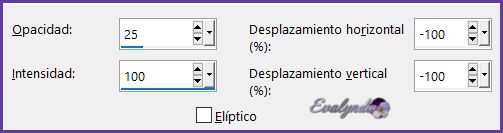
6 - Filtro Unlimited / Simple / 4 Way Average
7 – Efectos de los bordes / Realzar más
8 – Herramienta Seleccionar área (letra S del teclado)
Selección personalizada


9 – Selecciones / Convertir selección en capa
10 – Filtro Unlimited / Sapphire Filters 09 / SapphirePlugin_0819

11 - Filtro Unlimited / Sapphire Filters 09 / SapphirePlugin_0832

12 – Aplicar una sombra negra 0/ 0 / 80 / 36
SELECCIONES / ANULAR SELECCIÓN
13 – Copiar y pegar como nueva capa el tube
“Renee_TUBES_Gothique-6”
14 – Efectos de la imagen / Mosaico integrado

15 – Ajustar / Desenfocar / Desenfoque radial
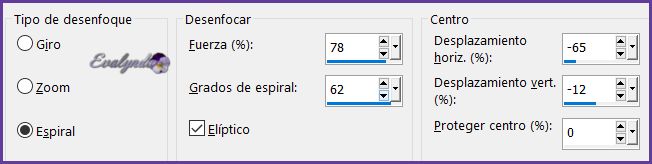
16 – Filtro Unlimited / L en Klandksiteofwonders / L en K’s Djin
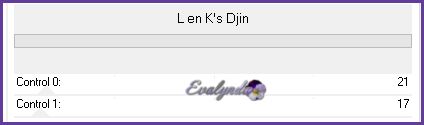
17 – Efectos de los bordes / Realzar
18 – Ajustar / Nitidez / Enfocar más
19 – Filtro Forres’t Filters / Major Distorsion

20 – Filtro Unlimited / Tramages / Tow The Line

21 – Efectos de distorsión / Ondas

22 – Modo de mezcla = Pantalla
Opacidad de la capa a 44 %
23 – Capas / Nueva capa de trama
24 – Selecciones / Seleccionar todo
25 – Copiar y pegar en la selección el tube
“Gothique-32-Fleur”
MANTENER LA SELECCIÓN
26 – Ajustar / Desenfocar / Desenfoque Gaussiano a 50
27 – Filtro Mehdi / Sorting Tiles

28 – Filtro Unlimited / [AFS IMPORT] / sqborder2
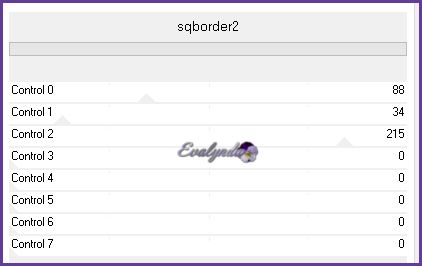
29 – Capas / Nueva capa de trama
30 – Editar / Pegar en la selección (la flor memorizada)
31 – Ajustar / Desenfocar / Desenfoque Gaussiano a 50 %
32 – Filtro Unlimited / &<Bkg Designer sf10 I> / Blinds Vertical

33 – Imagen / Espejo / Espejo Vertical
SELECCIONES / ANULAR SELECCIÓN
34 - Modo de mezcla = Superposición
Opacidad de la capa a 71 %
Hasta aquí hemos llegado

35 – Capas / Nueva capa de trama
36 – Selección personalizada
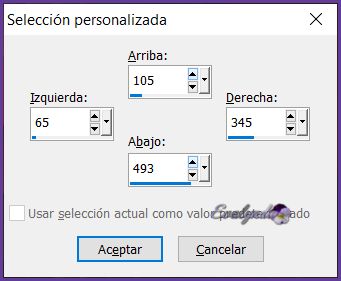
37 – Opacidad del Bote de pintura a 30 %
Llenar la selección de blanco
38 – Filtro AAA Frames / Foto Frame
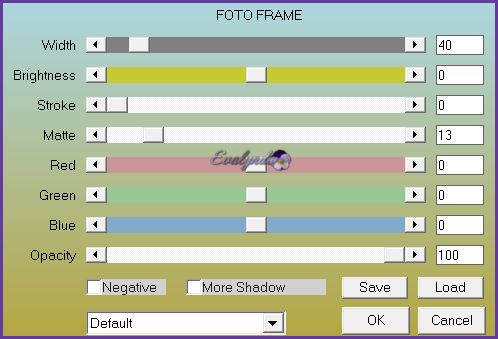
39 – Aplicar una sombra negra 8 / -7 / 68 / 52
40 – Selecciones / Modificar / Contraer de 25 pixeles
41 – La opacidad del Bote de pintura sigue a 30 %
Llenar la selección con el color n° 2
42 – Filtro AAA Frames / Foto Frame
con los ajustes anteriores
SELECCIONES / ANULAR SELECCIÓN
Activar la capa de abajo del todo (Trama 1)
43 – Capas / Duplicar
44 – Capas / Organizar / Subir
45 – Filtro MuRa’s Meister / Perspective Tiling

46 – Selecciones / Cargar selección desde disco
“Gothique-32-RF-1”
 DOS VECES
DOS VECESSELECCIONES / ANULAR SELECCION
Activar la capa de arriba del todo
47 – Copiar y pegar como nueva capa el tube
“Renee-Gothique fashion-vitrail”
Colocar en el marco a la izquierda
48 – Copiar y pegar el tube
“Renee-Gothique fashion-lumiere”
49 - Herramienta Selección (letra K del teclado) con estos ajustes

Letra M del teclado para desactivar la Herramienta
50 – Capas / Nueva capa de trama
51 – Selecciones / Cargar selección desde disco
“Gothique-32-RF-2”
52 – Opacidad del Bote de pintura a 45 %
Llenar la selección de blanco
SELECCIONES / ANULAR SELECCIÓN
Bajar la opacidad de la capa a 65 %
53 – Capas / Nueva capa de trama
54 - Selecciones / Cargar selección desde disco
“Gothique-32-RF-3”
55 – Llenar la selección de blanco
SELECCIONES / ANULAR SELECCIÓN
56 – Aplicar una sombra negra -6 / 5 / 35 / 22
57 – Capas / Fusionar hacia abajo
58 – Aplicar la sombra negra anterior (memorizada)
59 – Filtro Richard Rosenman / Scanlines

60 – Capas / Nueva capa de trama
61 – Opacidad del Bote de pintura a 100 %
Llenar la capa de blanco
62 – Capas / Nueva capa de máscara a partir de una imagen
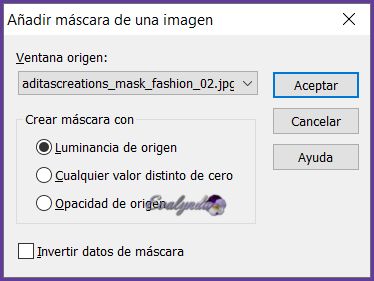
Capas / Fusionar grupo
63 – Filtro Unlimited / Simple / Top Left Mirror
64 – Filtro MuRa’s Meister / Perspective Tiling
Pinchar en la pestaña “Reset”
para recuperar los ajustes predeterminados
65 – Efectos de la imagen / Desplazamiento

66 – Selecciones / Cargar selección desde disco
“Gothique-32-RF-2”

SELECCIONES / ANULAR SELECCIÓN
67 – Copiar y pegar como nueva capa el tube
“Renee-Gothique fashion-sol-bleu”
68 – Herramienta Selección con estos ajustes

Letra M del teclado para desactivar la Herramienta
69 – Capas / Organizar / Bajar
hasta llevar la capa debajo de la capa “Trama 5”
Activar la capa arriba del todo
70 – Copiar y pegar como nueva capa el tube
“Renee_Gothique fashion-colonnes”
71 – Herramienta Selección con estos ajustes
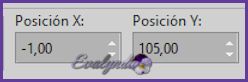
Letra M del teclado para desactivar la Herramienta
72 – Copiar y pegar como nueva capa el tube
“Renee-Gothique fashion-fougères”
73 - Objetos / Alinear / Arriba
(o colocar según resultado final)
74 – Capas / Nueva capa de trama
75 - Selecciones / Cargar selección desde disco
“Gothique-32-RF-4”
76 - Llenar la selección de blanco
SELECCIONES / ANULAR SELECCIÓN
77 – Copiar y pegar como nueva capa el tube
“Renee-Gothique fashion-homme”
En el material – carpeta “reserve” – tienen el sillón vacío
por si quieren cambiar de personaje
Herramienta Selección con estos ajustes

78 – Filtro Alien Skin Eye Candy 5 Impact / Perspective Shadow

79 – Copiar y pegar como nuevas capas los demás tubes
“Renee-Gothique fashion-lampe-titre”
“Renee-Gothique fashion-lustre”
“Renee-Gothique fashion-Fe1”
“Renee-Gothique fashion-Fe2”
Colocar a su gusto
80 – En los tubes de las mujeres, aplicar una sombra negra
-11 / -26 / 25 / 1
81 – Copiar y pegar como nueva capa el tube
“Renee-Gothique fashion-texte”
o escribir su propio texto
con una de las Fuentes de Letras incluidas en el material
o pinchar aquí
para descubrir muchas preciosas otras
 RENÉE
RENÉE82 - Capas / Fusionar visibles
Editar / Copiar
83 – Abrir el tube “Cadre final”
Editar / Pegar como nueva capa (su diseño copiado)
84 – Capas / Fusionar todo
Imagen / Cambiar el tamaño del diseño completo
a 1000 pixeles de ancho
Tutorial escrito el 27/12/2019
Traducido el 04/01/2020
Espero se hayan divertido
como RENÉE se divirtió creando el tutorial,
como me divertí yo traduciéndolo para Ustedes
RENÉE queda a la espera de sus variantes
y yo, con mucho placer colocaré sus trabajos
en la Galería especial de esta traducción
 jardinssecretsevalynda@gmail.com
jardinssecretsevalynda@gmail.com 







